WordPress Gravatar ist ein Dienst, der es Benutzern ermöglicht, ein einheitliches Profilbild zu verwenden, das mit ihrer E-Mail-Adresse verknüpft ist. „Gravatar“ steht für „Globally Recognized Avatar“ (weltweit anerkannter Avatar).
Wenn ein Benutzer mit seiner E-Mail-Adresse einen Kommentar auf einer WordPress-Website hinterlässt, wird sein Gravatar-Bild automatisch neben seinem Namen angezeigt. Dadurch können Benutzer ihr Bild oder Logo überall dort anzeigen lassen, wo sie Kommentare hinterlassen oder Beiträge veröffentlichen, die den Gravatar-Support implementiert haben.
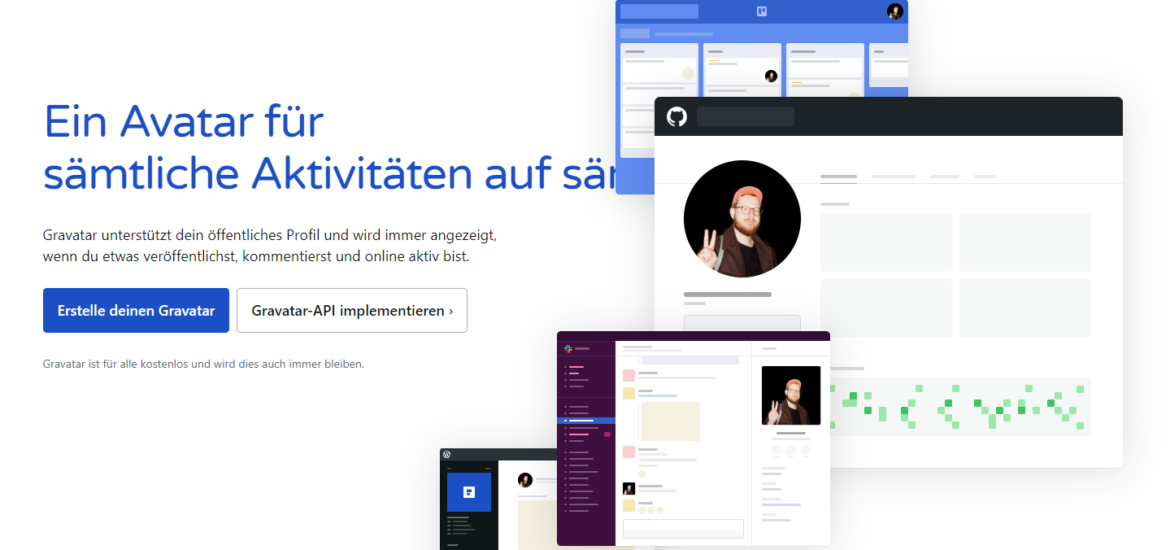
WordPress Gravatar Vorteile
Der Vorteil eines WordPress Gravatars besteht darin, dass Benutzer ein einheitliches Bild verwenden können, das ihre Online-Identität repräsentiert. Es ermöglicht ihnen, über verschiedene Websites hinweg eine konsistente Präsenz zu haben, da ihr Gravatar-Bild automatisch geladen und angezeigt wird, sobald sie ihre E-Mail-Adresse verwenden.
Der Gravatar-Dienst wird von Automattic betrieben, dem Unternehmen hinter WordPress.com. Um einen Gravatar zu erstellen, müssen Benutzer ein Konto auf der offiziellen Gravatar-Website erstellen und ein Bild hochladen, das mit ihrer E-Mail-Adresse verknüpft ist. Anschließend wird das Gravatar-Bild überall dort angezeigt, wo sie ihre E-Mail-Adresse verwenden, um Kommentare oder Beiträge zu hinterlassen.
Die Verwendung eines Gravatars kann die Interaktion und den Wiedererkennungswert eines Benutzers auf verschiedenen WordPress-Websites erhöhen. Es ermöglicht den Benutzern, ein personalisiertes Bild oder Logo anstelle eines generischen Platzhalters anzuzeigen und trägt zur Bildung einer Online-Identität bei.
WordPress Gravatar ist ein einfacher und effektiver Weg, um sich in der WordPress-Community zu präsentieren und eine visuelle Verbindung zu anderen Benutzern herzustellen.
WordPress Gravatar erstellen
Um ein WordPress Gravatar zu erstellen, folgen Sie diesen einfachen Schritten:
- Geht zur offiziellen Gravatar-Website und klickt auf den Button „Registrieren“.
- Gebt die E-Mail-Adresse ein, die ihr mit eurem WordPress-Konto verknüpfen möchtet. Stellt sicher, dass ihr eine E-Mail-Adresse verwendet, die bereits mit eurem WordPress-Konto verknüpft ist.
- Überprüft euer E-Mail-Postfach und sucht nach einer Bestätigungs-E-Mail von Gravatar. Klickt auf den Bestätigungslink in der E-Mail, um euer Gravatar-Konto zu aktivieren. Falls ihr bereits ein Konto habt hier könnt ihr euch einloggen.
- Geht zurück zur Gravatar-Website und meldet euch mit euren WordPress-Anmeldedaten an.
- Klickt auf „Mein Profil bearbeiten“ und wählt die Option „Gravatar hochladen“.
- Ihr habt nun die Möglichkeit, ein Bild von eurem Computer hochzuladen oder ein Bild aus einer URL zu verlinken. Wählt die gewünschte Methode aus und folgt den Anweisungen, um das Bild hochzuladen.
- Nachdem das Bild hochgeladen wurde, könnt ihr es zuschneiden und anpassen, um sicherzustellen, dass es optimal in eurem Gravatar-Profil angezeigt wird.
- Speichert eure Änderungen und schließt den Vorgang ab.
Sobald ihr euer Gravatar erstellt haben, wird er automatisch mit der E-Mail-Adresse verknüpft, die ihr während des Erstellungsprozesses angegeben haben. Wenn ihr diese E-Mail-Adresse verwenden, um Kommentare auf WordPress-basierten Websites zu hinterlassen, wird euer Gravatar-Bild neben eurem Namen angezeigt.
Das Erstellen eines Gravatars ermöglicht es euch, ein persönliches Bild oder ein Logo zu verwenden, um eure Identität online zu repräsentieren. Dies kann dazu beitragen, eure Präsenz zu stärken und eine Verbindung zu anderen Benutzern herzustellen, wenn ihr in WordPress-Kommentaren aktiv seid.
WordPress Gravatar wird nicht angezeigt
Wenn euer WordPress Gravatar nicht angezeigt wird, gibt es einige mögliche Ursachen und Lösungen, die ihr überprüfen könnt:
- Überprüft die verwendete E-Mail-Adresse: Stellt sicher, dass ihr die gleiche E-Mail-Adresse verwendet, die mit eurem Gravatar-Konto verknüpft ist. Euer Gravatar-Bild wird nur angezeigt, wenn die E-Mail-Adresse übereinstimmt.
- Überprüft die Einstellungen für den Gravatar-Plugin: Wenn ihr ein Plugin verwenden, um Gravatars auf eurer WordPress-Website anzuzeigen, überprüft die Einstellungen des Plugins. Stellt sicher, dass das Plugin ordnungsgemäß konfiguriert ist und die Anzeige von Gravatars aktiviert ist.
- Cache leeren: Manchmal kann ein Cache-Plugin oder ein CDN (Content Delivery Network) dazu führen, dass das Gravatar-Bild nicht aktualisiert oder angezeigt wird. Versucht, den Cache zu leeren oder das Caching-Plugin vorübergehend zu deaktivieren, um zu sehen, ob das Problem behoben wird.
- Bildgröße überprüfen: Stellt sicher, dass die Größe des Gravatar-Bildes den Anforderungen entspricht. Die empfohlene Größe für ein Gravatar-Bild beträgt 80×80 Pixel. Wenn das Bild zu groß oder zu klein ist, kann es möglicherweise nicht korrekt angezeigt werden.
- Überprüft die Theme-Einstellungen: Manche WordPress-Themes haben eigene Einstellungen für die Anzeige von Gravatars. Überprüft die Theme-Einstellungen und stellt sicher, dass die Anzeige von Gravatars aktiviert ist.
- Serverprobleme: In seltenen Fällen können Serverprobleme dazu führen, dass Gravatars nicht angezeigt werden. Überprüft, ob andere Benutzer auf eure Website ebenfalls Probleme mit der Gravatar-Anzeige haben. Wenn ja, könnte dies auf ein Serverproblem hinweisen.
- Kontaktiert den Gravatar-Support: Wenn ihr alle oben genannten Schritte überprüft haben und euer Gravatar immer noch nicht angezeigt wird, könnt ihr euch an den Gravatar-Support wenden. Sie können euch bei der Fehlerbehebung und der Lösung des Problems behilflich sein.
Indem ihr diese Schritte überprüfen und mögliche Probleme identifiziert, könnt ihr hoffentlich das Problem beheben und sicherstellen, dass euer WordPress Gravatar ordnungsgemäß angezeigt wird.
Ich bin seit mehreren Jahren als leidenschaftlicher ITler unterwegs. Schreibe gerne über Windows und WordPress-Themen & Co. auf der Seite. Darüber hinaus bin ich seit 2008 als selbständiger SEO-Berater tätig. Also falls ihr Beratung in Sachen PC oder SEO braucht, gerne kontaktieren🙂
Wir hoffen, unsere Artikel konnten euch bei eurer Problemlösung helfen? Wenn ihr unsere Arbeit unterstützen möchtet, würden wir uns über eine kleine PayPal-Kaffeespende freuen. Vielen Dank!